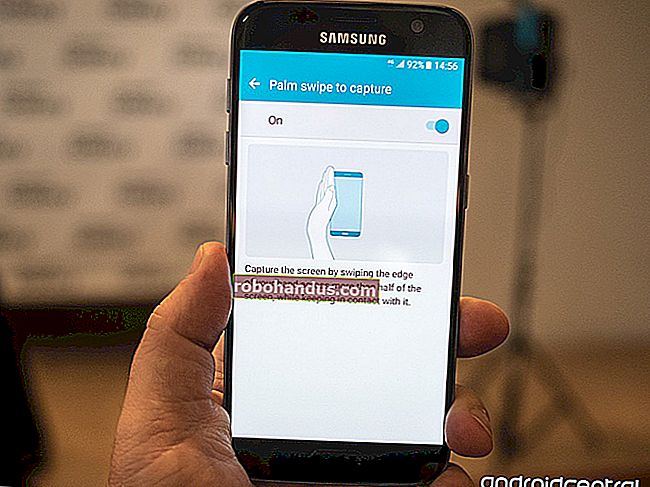모바일 Safari에서 데스크탑 사이트를 보는 방법

Safari는 빠르고 모바일 장치에 최적화되어 있습니다. 그것은 보통 좋은 일입니다. 그러나 여전히 모바일 사파리에 적응하지 않거나 모바일 사이트에서 열등한 경험을 제공하는 웹 사이트가 몇 개 있습니다. 이러한 경우 웹 사이트의 데스크톱 버전으로 전환 할 수 있습니다.
Safari에서 데스크탑 사이트를 보는 방법
많은 iOS 기능, 특히 Safari 용 기능과 마찬가지로 데스크톱 사이트 요청 기능은 숨겨져 있습니다. iOS 13에서 Apple은이 옵션의 위치를 변경하여 좀 더 쉽게 찾을 수 있습니다. iPadOS 13은 데스크탑 웹 사이트를 자동으로로드하므로 iPad 사용자는 업데이트 후이 기능을 찾을 필요가 없습니다.
이 기능이 iOS 12 및 iOS 13을 실행하는 장치에서 작동하는 방법은 다음과 같습니다.
관련 : iPadOS는 거의 귀하의 iPad를 실제 컴퓨터로 만들 것입니다 .
iOS 12 이하
iPhone 또는 iPad에서 Safari 앱을 열고 웹 사이트를로드합니다. 이제 URL 표시 줄 옆에있는 "새로 고침"버튼을 길게 누릅니다.

화면 하단에 팝업이 표시됩니다. 여기에서 "데스크톱 사이트 요청"을 선택합니다.

웹 사이트가 다시로드되고 이제 사이트의 데스크톱 버전이 표시됩니다. 모바일 버전으로 돌아가려면 "새로 고침"버튼을 다시 길게 누르고 "모바일 사이트 요청"을 선택합니다.
iOS 13 이상
iOS 13 업데이트를 통해 Apple은 몇 가지 중요한 방법으로 Safari 브라우저를 개선했습니다. 대부분의 개선 사항은 iPad 버전에서 볼 수 있지만 iPhone 사용자는 새로운 Safari 다운로드 관리자와 웹 사이트에 대한 새로운 사용자 지정 메뉴에 액세스 할 수 있습니다.
몇 가지 새로운 메뉴 옵션을 보려면 "Aa"아이콘을 누릅니다. 여기에서 "데스크톱 웹 사이트 요청"버튼을 선택하여 웹 사이트의 데스크톱 버전을 엽니 다.

동일한 메뉴로 돌아가서 모바일 버전으로 다시 전환하십시오.
그리고 그게 다야. 이제 모바일 Safari를 사용하여 iPhone 및 iPad에서 데스크탑 웹 사이트에 액세스하는 방법을 알게되었습니다.